Tre bedste måder at redigere OGG-tags på, du ikke bør gå glip af at prøve
At finde en bestemt OGG-fil burde ikke være kompliceret og et hårdt arbejde. Det er kun muligt, hvis dine OGG-filer har de rigtige tags. Når din samling af lydfiler, såsom OGG, vil passende tags på dem gøre opgaven med at finde en bestemt lydfil meget mere bekvem. Det er således altid vigtigt at have tags på næsten alle dine mediefiler.
Selvom der er en masse programmer til at hjælpe dig med at redigere og opdatere tags til dine OGG-metadata, kan det være svært at vælge det rigtige program, der fastslår succesen med at opdatere OGG-metadata. Når det er sagt, har vi forenklet arbejdet for dig ved at finde de garanteret-at-være-arbejde-programmer til rediger OGG-metadata. Tjek dem ud nedenfor for at lære mere.

SIDEINDHOLD
Del 1. Bedste måde at redigere OGG-metadata på Windows/Mac
Der er flere OGG-metadata-editorer, der fungerer med både Mac- og Windows-enheder, som vist på listen nedenfor. Men ikke alle af dem tilbyder en poleret, men brugervenlig UI (brugergrænseflade). Vidmore Video Converter skiller sig ud blandt andet som følge af dette. På den anden side kan du redigere din OGG's titel, kunstner og genre, tilføje kommentarer og et miniaturebillede. Derfor gør det det nemt for dig at genkende en sang, selvom den ikke er bekendt på grund af coverbilledet eller miniaturebilledet.
Det faktum, at du kan ændre din lydkvalitet med et par enkle ændringer i lydindstillingerne, gør den endnu mere fantastisk end den konventionelle metadataeditor. Alternativt kan du redigere dine lydoptagelser for at fjerne de dele, du ønsker. Hvilken praktisk måde at gøre så meget med kun ét program. Oven i det, uanset om du er online eller offline, vil værktøjet fungere uden problemer. Se, hvordan du redigerer OGG-metadata ved at henvise til vejledningen nedenfor.
Trin 1. Hent programmet og installer
Før noget andet skal du hente programmet ved at trykke på Gratis download knap. Bare sørg for, at du får det rigtige installationsprogram i henhold til det operativsystem, din computer kører. Når du har fået værktøjet, skal du installere og starte det på din computer.
Trin 2. Kør metadata-editoren
Nu hvor programmet er installeret og lanceret, vil du se værktøjets arbejdsgrænseflade. Herfra vil du se de fire store faner i værktøjet. Sæt kryds på Værktøjskasse fanen, og du vil se en liste over lyd-, video- og billedværktøjer. Vælg derefter Media Metadata Editor for at få adgang til værktøjets tag-editor.
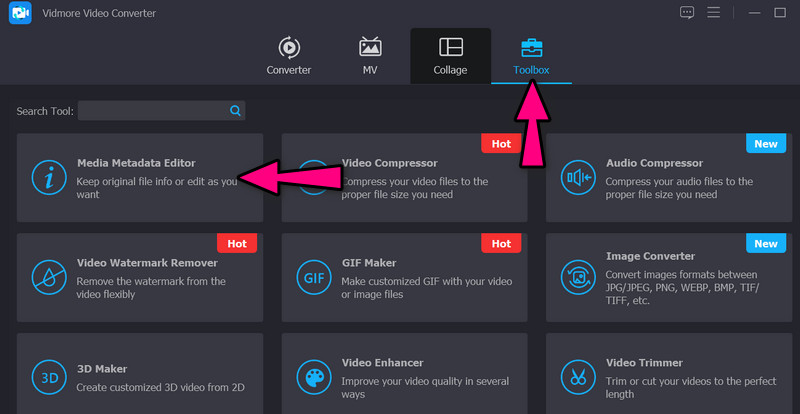
Trin 3. Indlæs en OGG-fil
Efter at have startet tag-editoren, bør du tilføje en OGG-fil på dette tidspunkt. For at gøre dette skal du klikke på plus skilt knap. Windows Stifinder vil dukke op på det tidspunkt. Derefter skal du gennemse dine filer og vælge den ønskede OGG-fil.
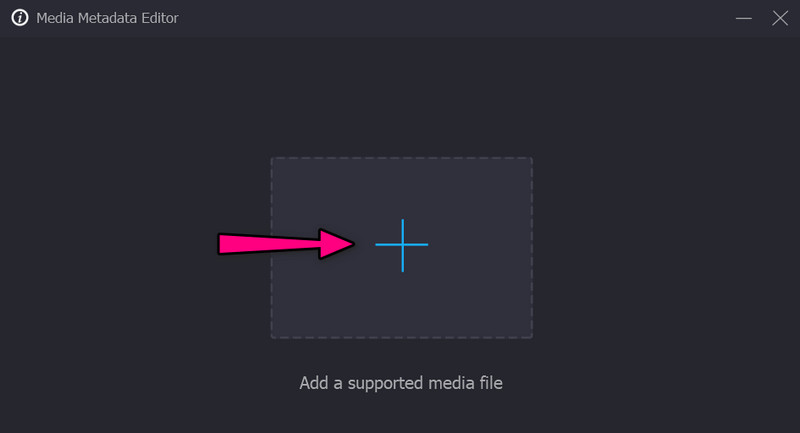
Trin 4. Rediger OGG-metadata
Antag, at du nu er klar til at redigere OGG-metadata, skal du markere tekstfeltet for din valgte tagkategori. Indtast derefter de oplysninger, du gerne vil indtaste. Du kan også sætte kryds ved tilføje knappen under dækrammen og tilføj et øjebliksbillede, der vil tjene som et miniaturebillede for din OGG-fil. Til sidst skal du trykke på Gemme knappen for at gemme de redigerede metadata.
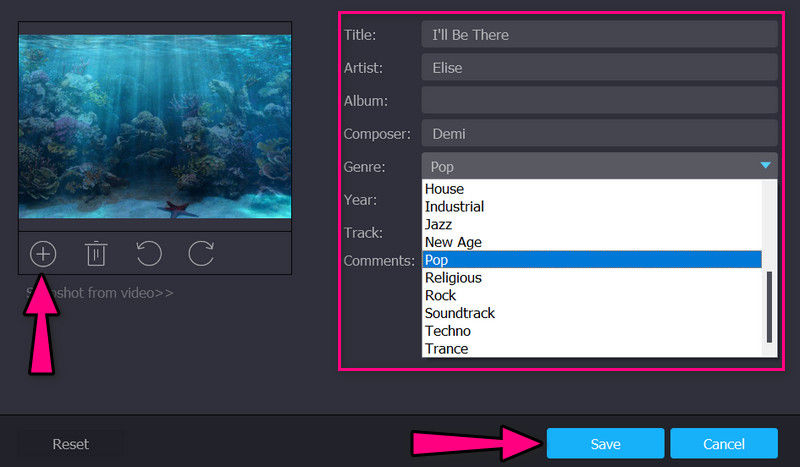
Del 2. Andre måder at redigere OGG-metadata på
Der er mere effektive værktøjer og metoder, der vil hjælpe dig med at redigere metadataene for dine OGG-filer. Her vil vi demonstrere, hvordan man redigerer OGG-filer ved hjælp af et andet tredjepartsværktøj og uden at bruge et tredjepartsprogram.
1. MP3Tag
Et af de programmer, der vil gøre dig i stand til at opdatere metadataene for dine lydfiler, såsom OGG, er MP3Tag. Ja, du læste rigtigt. Værktøjet kan redigere metadataene for dine OGG-filer, selvom det primært er lavet til redigering af MP3-metadatatags. Det bedste er, at det understøtter batch-tag-redigering af ID3 version 1, 2.3 og 2.4. Desuden kan du også redigere Vorbis-kommentarer og APE-tags. Derfor kan du stole på dette værktøj, hvis du redigerer en samling af OGG-filer. Her er, hvordan du kan bruge det til at redigere OGG-metadata.
Trin 1. Anskaf værktøjet fra dets officielle side ved hjælp af en hvilken som helst browser på din computer. Installer og start den derefter på din computer.
Trin 2. Derefter skal du sætte kryds ved Tilføj bibliotek ikon, der ligner en mappe overlejret med et plusikon. Vælg derefter den mappe, hvor din OGG-målfil er placeret.
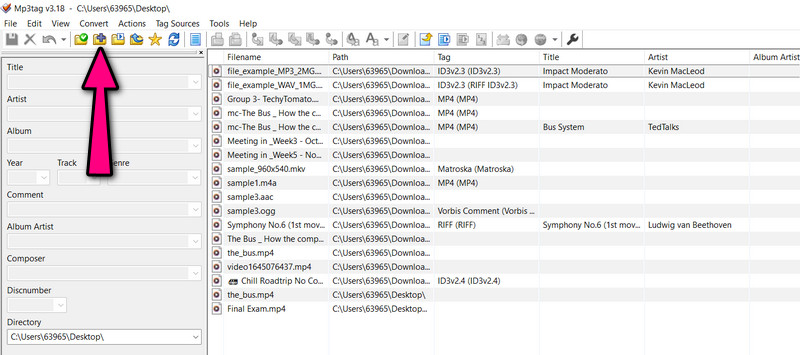
Trin 3. Denne gang vises en liste over lydfiler på værktøjets hovedpanel. Vælg nu OGG-filen og begynd at redigere metadataene.
Trin 4. I venstre rude skal du indtaste de oplysninger, du ønsker at indtaste. Du kan redigere titlen, albummet, kunstneren osv. Til sidst skal du markere Gemme ikon.
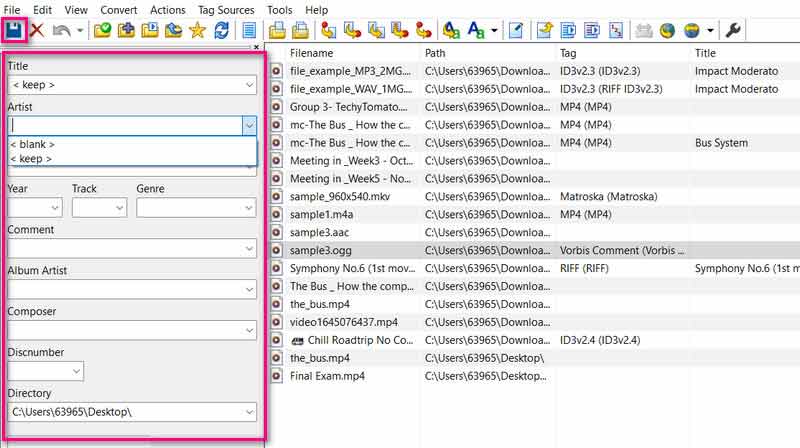
2. Brug af egenskaber på Windows
Hvis du bruger en Windows-computer, kan du også redigere en OGG-fil uden at downloade noget program på din computer. Det er muligt ved hjælp af Egenskaber. Det accepterer en bred vifte af filformater, herunder OGG, WAV, MP4, WMA og mange flere formater. For ikke at nævne, værktøjet er let at navigere for alle brugere, der ønsker at redigere metadata. Uden yderligere forklaring, følg den forenklede guide til at redigere OGG på din Windows-pc.
Trin 1. Se efter OGG-filen på din computerenhed, og højreklik på filen. Derefter vil du se en liste over muligheder. Herfra, hit Ejendomme.
Trin 2. Derefter vises et panel på din computerskærm. Gå nu til fanen Detaljer og indtast oplysningerne om hvert tag, du ønsker at redigere.
Trin 3. Til sidst, hit Okay for at bekræfte og gemme de ændringer, du har foretaget.
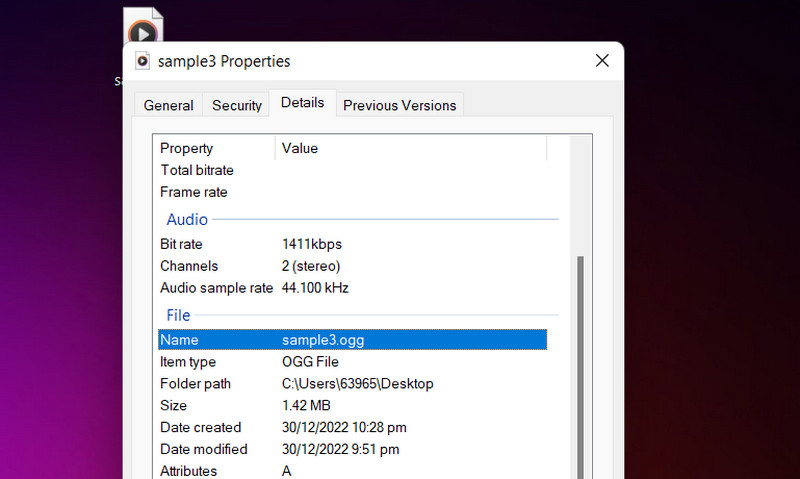
Del 3. Ofte stillede spørgsmål om redigering af OGG-metadata
Kan jeg redigere OGG-metadata i Audacity?
Ja. OGG-filer kan importeres til Audacity uden problemer. Det betyder, at du også kan redigere metadataene for dine OGG-filer på Audacity.
Hvordan kan jeg redigere musik-tags på Android?
Et af de bedste værktøjer, du kan bruge til at redigere musiktags på din Android-enhed, er Automatic Tag Editor. Derudover understøtter den OGG, MP3, M4A, WMA, MP3, FLAC og mere.
Er det muligt at åbne en OGG-fil på Mac?
Desværre understøtter Mac- eller Apple-enheder ikke OGG-filer. Ikke desto mindre kan du vælge tredjepartsværktøjer til at åbne OGG-filer på din Mac.
Konklusion
Med mange kandidater over nettet til at redigere OGG-tags, kan det være et tidskrævende og udfordrende job at bruge det rigtige værktøj til dine behov. Derfor har vi nævnt ovenfor bedste måder at redigere OGG-metadata-tags på. De er garanteret effektive og effektive.


